手机通讯录好备份,那微信通讯录怎么办
如果出现以下提示,或者其它导致下载不了
解压密码是:123456
6-8
微信联系已经成为我们日常生活沟通联系最常用的渠道之一,那么对于通讯录的提前备份就越来越重要了,防患于未然。如果是手动一个个联系人去抄写备份的话会花很多时间,特别是有些通讯联系人比较多的朋友。
这里有一个小工具《微信通讯录极速导出工具》,可以方便快速地一键导出所有的微信联系人进行数据备份,也许可以帮到你。
需要准备的:
1.一台WIN10或者WIN11系统的电脑
2. 微信电脑版,需要登录要导出联系人的微信
3. 《微信通讯录极速导出工具》软件,软件可以在本文章顶部链接下载。
4. Excel办公软件,用来打开导出后的联系人表格
以下是使用方法
一,首先登录微信,然后按以下方法打开微信的设置页面:【菜单】-【设置】
二,在设置界面中按步骤:①选择【文件管理】-②【打开文件夹】
三,按以上步骤操作打开文件夹之后,这个文件夹里的数据就是这个微信的了,联系人数据就保存在这里。鼠标点击文件夹的地址栏,把这个路径复制下来
四,然后打开《微信通讯录极速导出工具》软件,软件可以在本文章顶部链接下载。
五,软件打开后,在“微信个人数据文件夹”这个格子粘贴刚才复制的路径
六,然后在第二个格子选择导出的文件要保存的文件夹,一般是先放在桌面,方便查询
七,然后点击“一键导出所有的联系人”,稍等片刻即可,软件界面有导出进度说明
八,导出完成后,可以在保存的文件夹里看到相应的表格文件
九,打开Excel表格文件,可以看到所有的联系人都在列表里面了
十,如果在导出时勾选了【导出头像】功能的话,那么连微信头像也是一起导出了的,导出存放在头像的文件夹里
十一,到这里微信通讯录导出就完成啦,软件可以在本文章顶部链接下载。

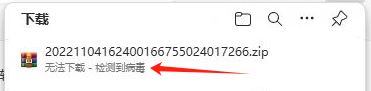



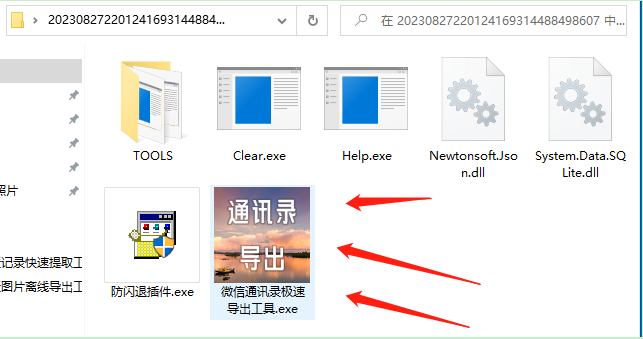
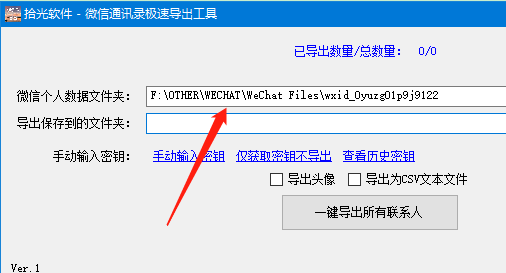






暂无评论
发表评论